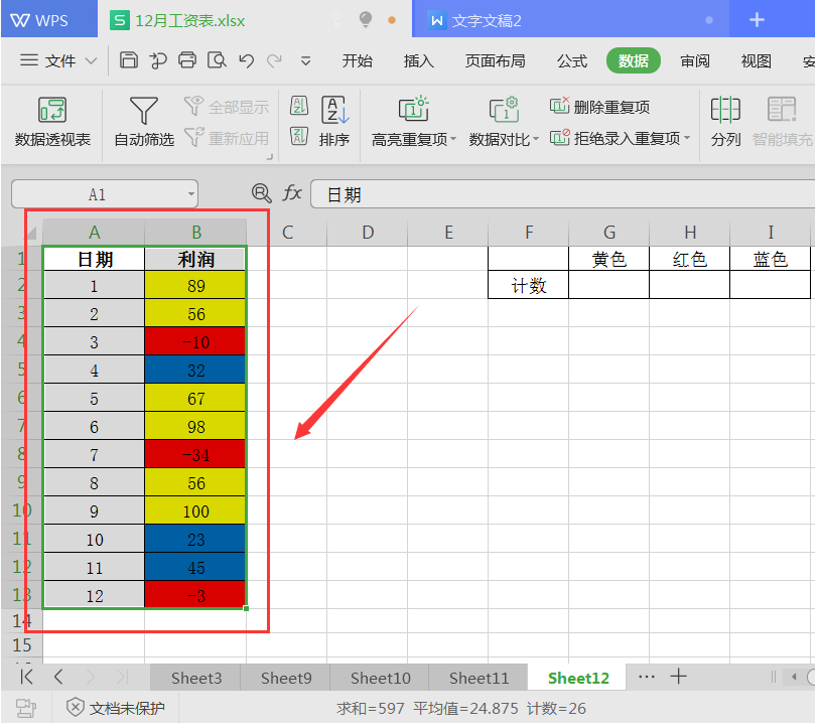本教程适用版本:WPS 365 点击免费使用
我们在制作Excel表格时,为了突出某些数值的重要性,会选择不同的背景颜色填充单元格。那么,在这种情况下呢,我们怎么才能对同一背景色的数据进行统计呢?今天,小编就教各位在Excel表格中如何按照颜色统计个数,大家一起来学习吧!
1、首先,选中我们需要的单元格范围;
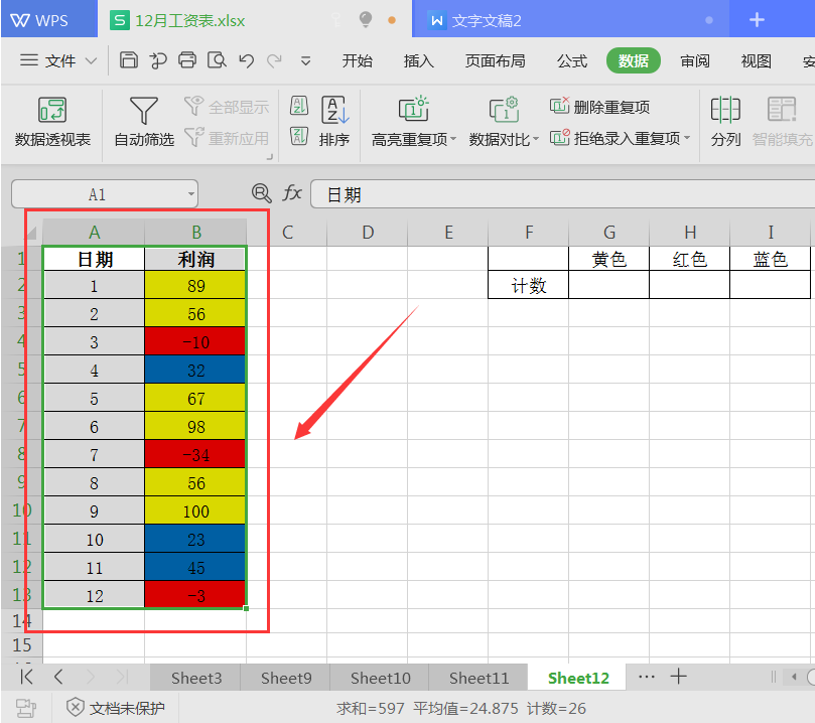 >>免费升级到企业版,赠超大存储空间
2、然后,我们按“Ctrl+F”组合键,调出查找页面,单击右侧的【选项】按钮;
>>免费升级到企业版,赠超大存储空间
2、然后,我们按“Ctrl+F”组合键,调出查找页面,单击右侧的【选项】按钮;
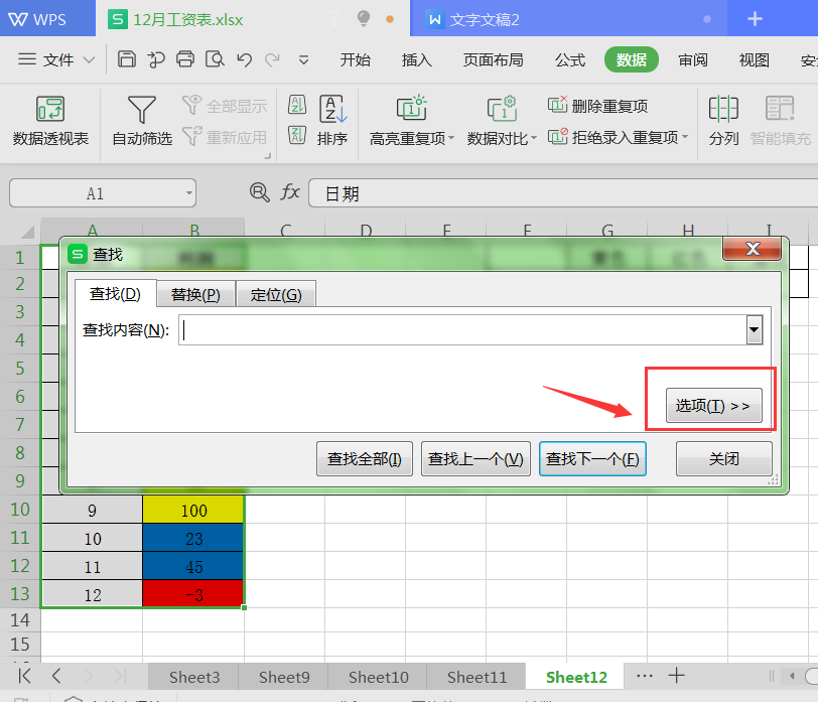 >>免费升级到企业版,赠超大存储空间
3、接着,单击【格式】选项,选择【从单元格选择格式】项下的【背景格式】选项,选取我们需要的任一颜色单元格;本次案例选取黄色背景的单元格演示,所以我们选取任一黄色单元格;
>>免费升级到企业版,赠超大存储空间
3、接着,单击【格式】选项,选择【从单元格选择格式】项下的【背景格式】选项,选取我们需要的任一颜色单元格;本次案例选取黄色背景的单元格演示,所以我们选取任一黄色单元格;
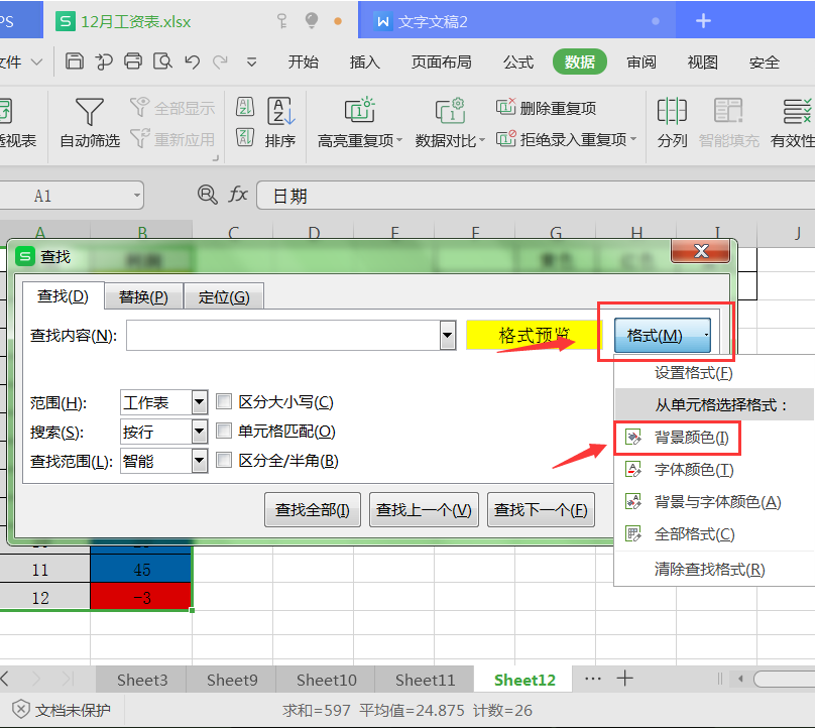 >>免费升级到企业版,赠超大存储空间
4、紧接着,我们选择【查找全部】,按“Ctrl+A”选择所有黄色单元格的数据;
>>免费升级到企业版,赠超大存储空间
4、紧接着,我们选择【查找全部】,按“Ctrl+A”选择所有黄色单元格的数据;
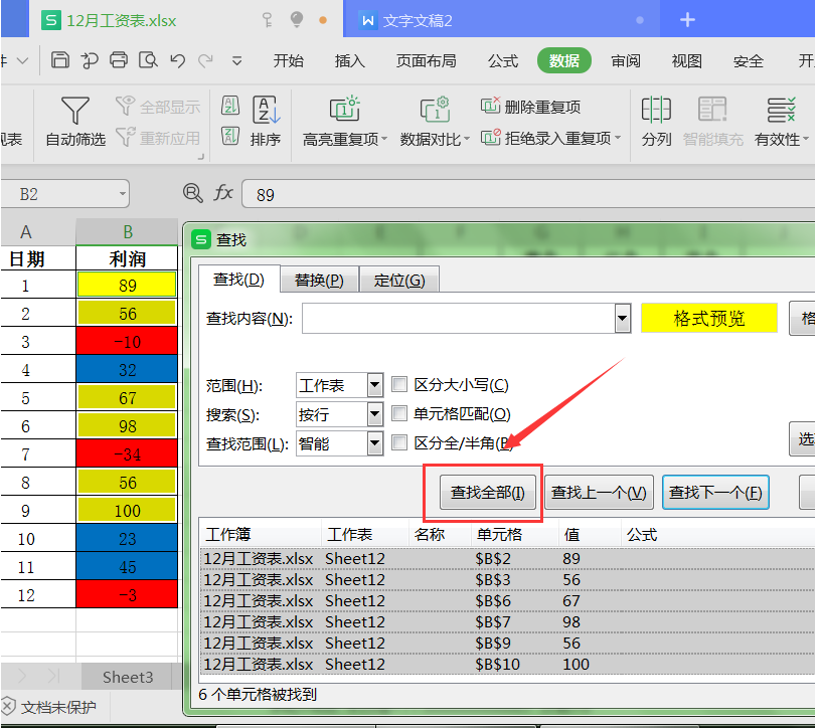 >>免费升级到企业版,赠超大存储空间
5、然后,点击菜单栏的【工具】,选择【名称管理器】选项,在弹出的名称管理器界面选择【新建】;
>>免费升级到企业版,赠超大存储空间
5、然后,点击菜单栏的【工具】,选择【名称管理器】选项,在弹出的名称管理器界面选择【新建】;
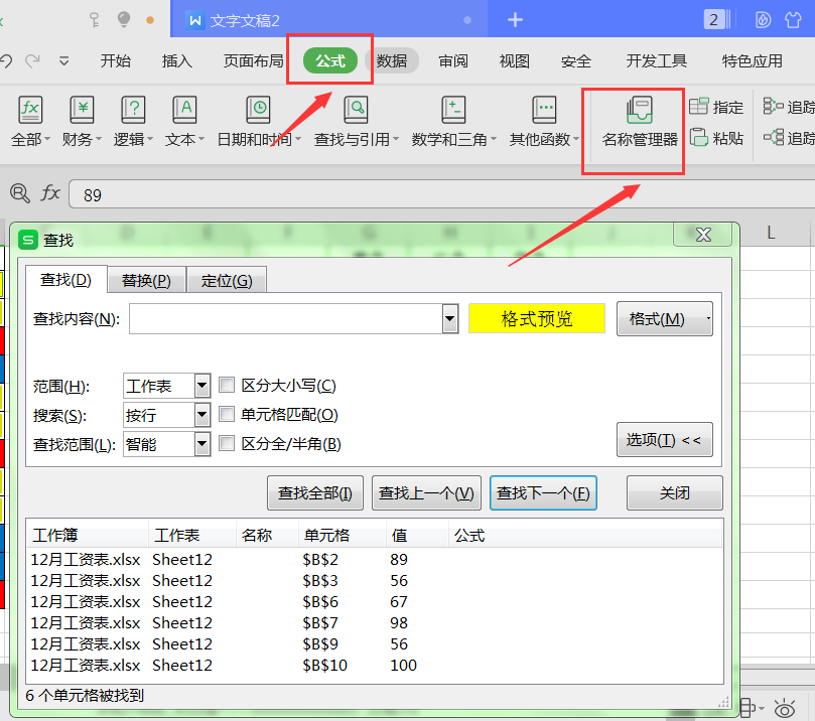 >>免费升级到企业版,赠超大存储空间
>>免费升级到企业版,赠超大存储空间
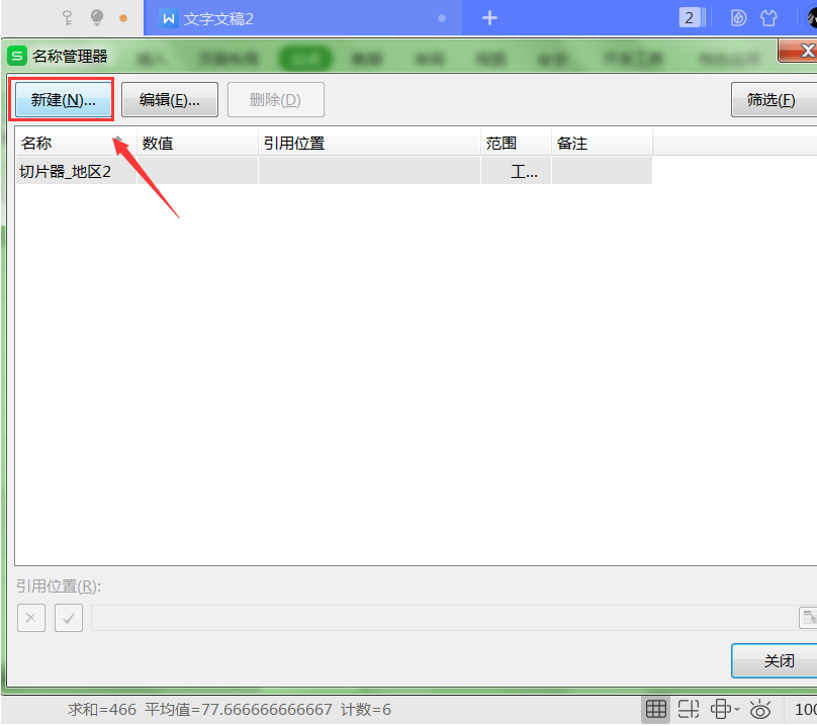 >>免费升级到企业版,赠超大存储空间
6、接着,在弹出的新建名称面板的【名称】处输入“黄色”重新命名,单击【确认】,并在弹出的名称管理界面单击【关闭】;
>>免费升级到企业版,赠超大存储空间
6、接着,在弹出的新建名称面板的【名称】处输入“黄色”重新命名,单击【确认】,并在弹出的名称管理界面单击【关闭】;
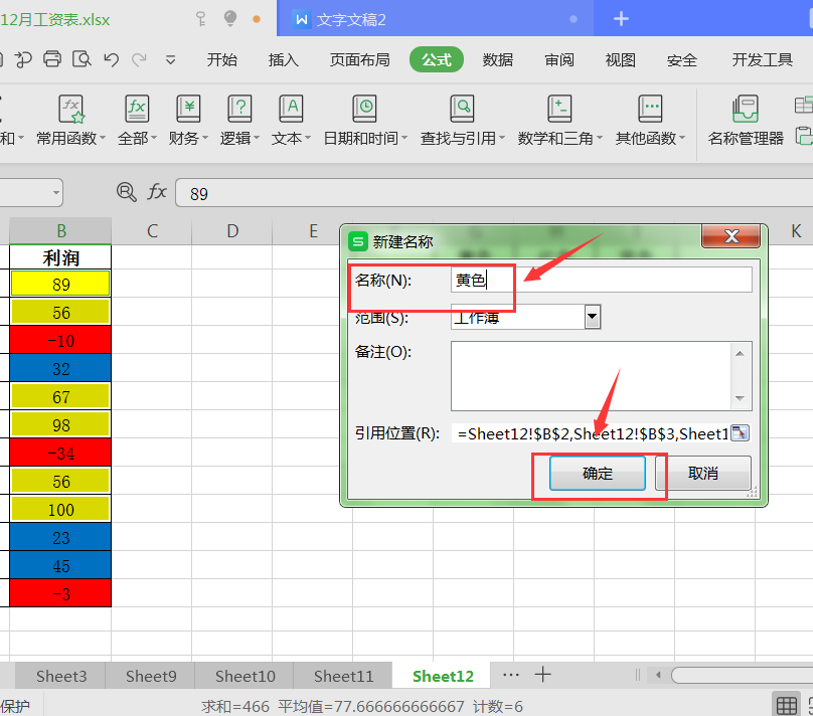 >>免费升级到企业版,赠超大存储空间
>>免费升级到企业版,赠超大存储空间
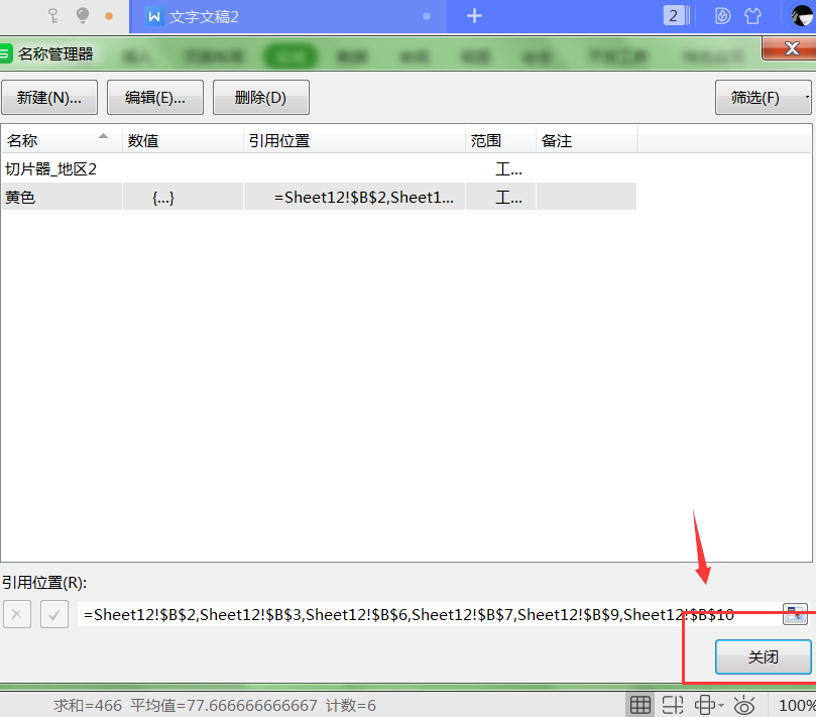 >>免费升级到企业版,赠超大存储空间
7、最后,我们在计数单元格输入“COUNTA”函数,参数中输入“黄色”即可:
>>免费升级到企业版,赠超大存储空间
7、最后,我们在计数单元格输入“COUNTA”函数,参数中输入“黄色”即可:
 >>免费升级到企业版,赠超大存储空间
当我们按“Enter”键确认,就会发现用黄色背景的单元格个数已经全部被统计出来:
>>免费升级到企业版,赠超大存储空间
当我们按“Enter”键确认,就会发现用黄色背景的单元格个数已经全部被统计出来:
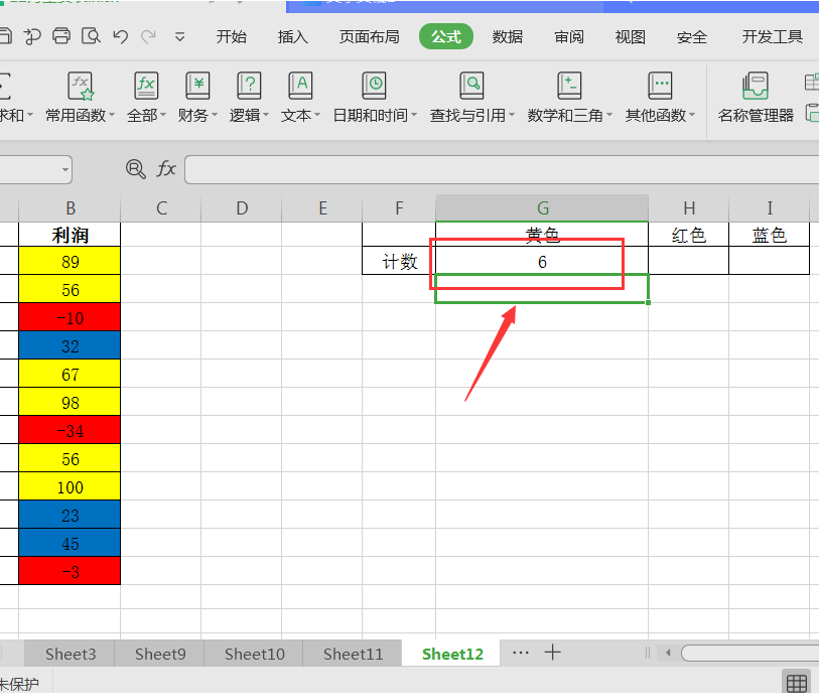 >>免费升级到企业版,赠超大存储空间
那么,在Excel表格技巧中,按颜色统计Excel表格个数的方法是不是非常简单呢,你学会了吗?
>>免费升级到企业版,赠超大存储空间
那么,在Excel表格技巧中,按颜色统计Excel表格个数的方法是不是非常简单呢,你学会了吗?